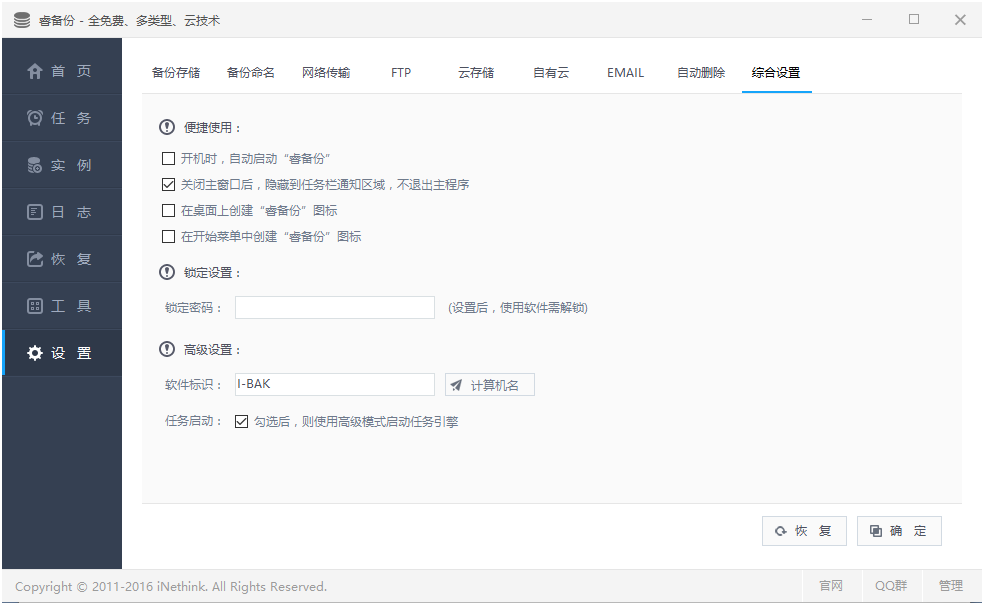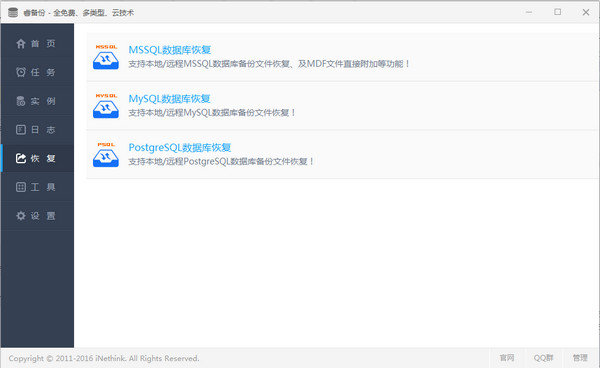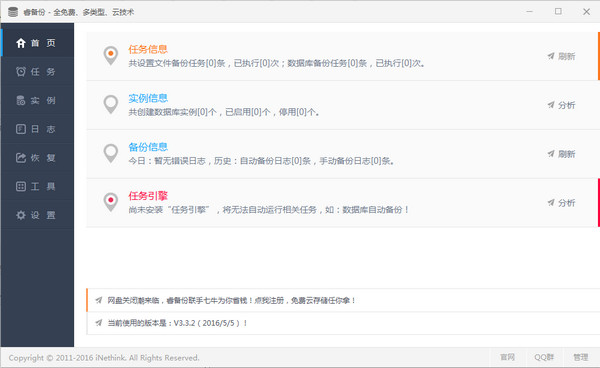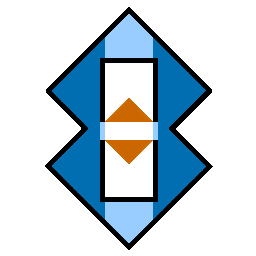睿存档是一款超级好用的备份工具,软件的起源可以追溯到备受赞誉的SQL数据库备份恢复助手,因此在功能和性能方面得到了充分的验证和优化。与其他备份工具相比,睿存档的安装过程非常简便,无需繁琐的操作步骤。只需轻松几步,用户就能完成安装和配置,立即开始备份用户的数据库。这使得睿存档成为国内备受欢迎的数据库备份工具之一,欢迎下载体验!
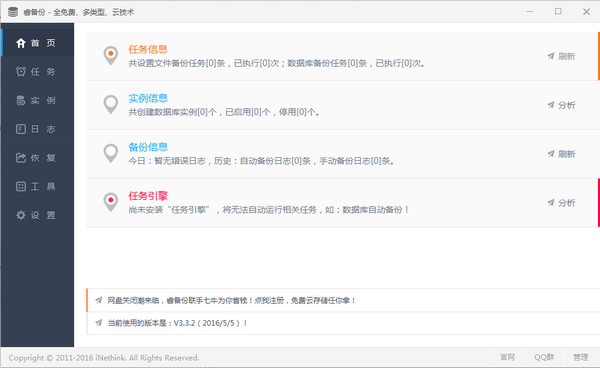
睿备份电脑版说明
自主数据库实时监控备份引擎,它的前身是知名的SQL数据库备份恢复助手,成为国内用户量第一的数据库备份软件,现在的睿备份是纯“绿色化”,无需安装,操作便捷。还可以跨平台支持本地/远程 MSSQL,ORACLE,MySQL,PostgreSQL,达梦等数据库完全,增量,事务日志备份。
睿备份独有自主数据库与文件实时监控备份双引擎!全免费、纯绿色、无需安装、操作便捷。跨平台支持本地/远程/FTP文件、MSSQL、ORACLE、MySQL、PostgreSQL、达梦等数据库完全、增量、事务日志备份与恢复。
只需一机安装,即可管理无限台计算机的数据库/文件备份;类Windows计划任务模式的备份任务设置,可自由组合无限复合式备份任务;支持备份文件ZIP压缩后通过Lan/Ftp/云/Email传输存储,自由删除指定周期与存储位置的备份文件;支持第三方数据库备份文件的恢复;通过“睿云”技术,全面实现端到端、平台到端的备份指令推送与日志管理等功能。
睿备份电脑版功能
1、跨系统、跨平台支持,Windows/Linux/Unix一机(软件)拿下;
2、混合实例技术,不论本地/远程,一机(软件)即可管理所支持的所有数据库软件;
3、自动(计划任务模式)/手工备份本地或远程MSSQL、ORACLE、MySQL、PostgreSQL、达梦等数据库;
4、自动(计划任务模式)/手工备份本地或远程文件备份;
5、备份文件可通过LAN/FTP/云/EMAIL进行异地存储/传输,并可指定周期进行自动删除;
6、支持第三方软件MSSQL、MySQL、PostgreSQL数据库备份文件即时恢复;
7、查阅详尽周全的粒度化日志信息;
8、开放的插件技术,可自由扩展相关插件;
9、端到端、平台到端(内测中)的备份指令推送、日志管理等功能。
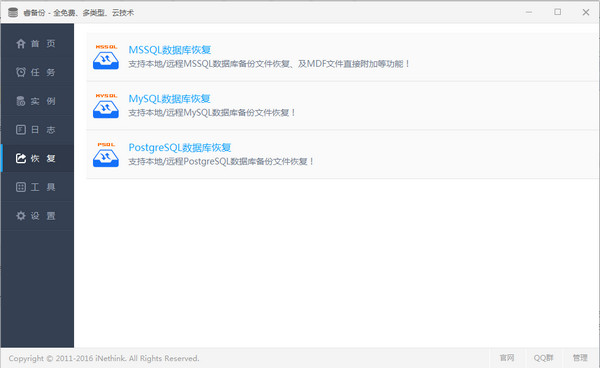
睿备份电脑版特色
1、全支持:任意文件、MSSQL、ORACLE、MySQL、PostgreSQL、达梦...
2、全免费:混合备份、AES265、SSL、多数据库、多实例、任意计划任务...
3、更安全:无需联网,云 / 不云由您自主选择;
4、更强健:自研备份引擎,5年技术积累;
5、集中化:支持端到端、平台到端的混合管理。
睿备份电脑版安装步骤
1、下载《睿备份》,解压IBAK.zip文件至相应文件夹
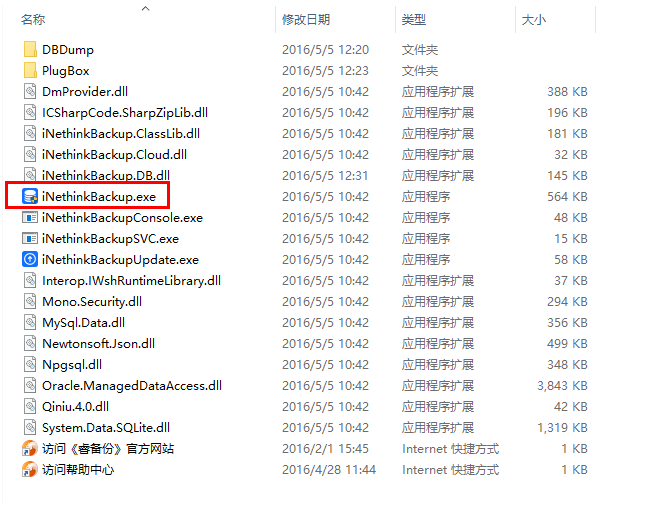
2、双击"iNethinkBackup",启动《睿备份》
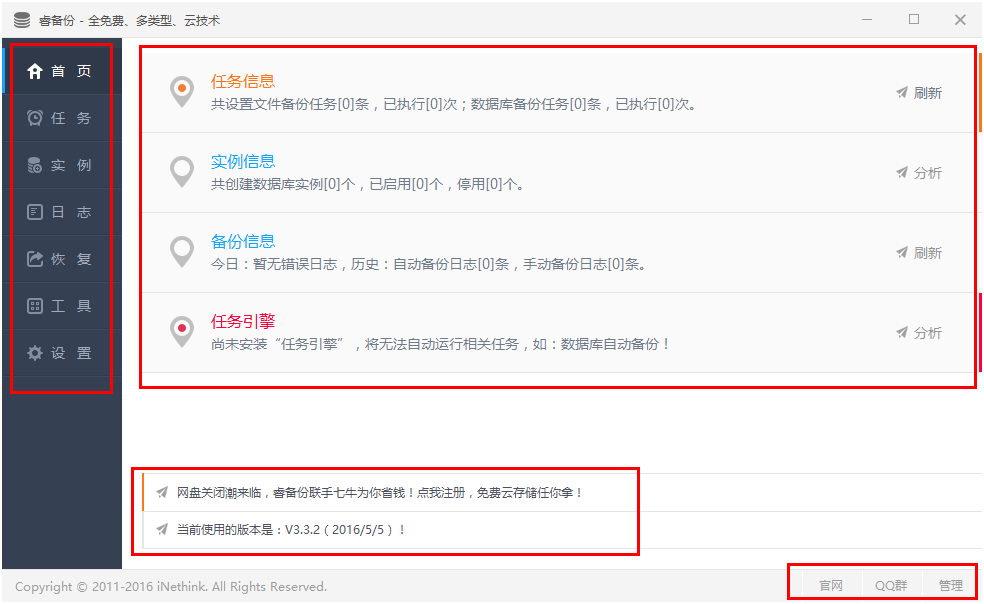
左侧为导航栏,用于快速选择所需功能
中间为显示界面,显示不同功能下的展示页面
下侧为版本信息,显示当前版本及最新版本,点击启动在线升级,可在线升级至最新版本
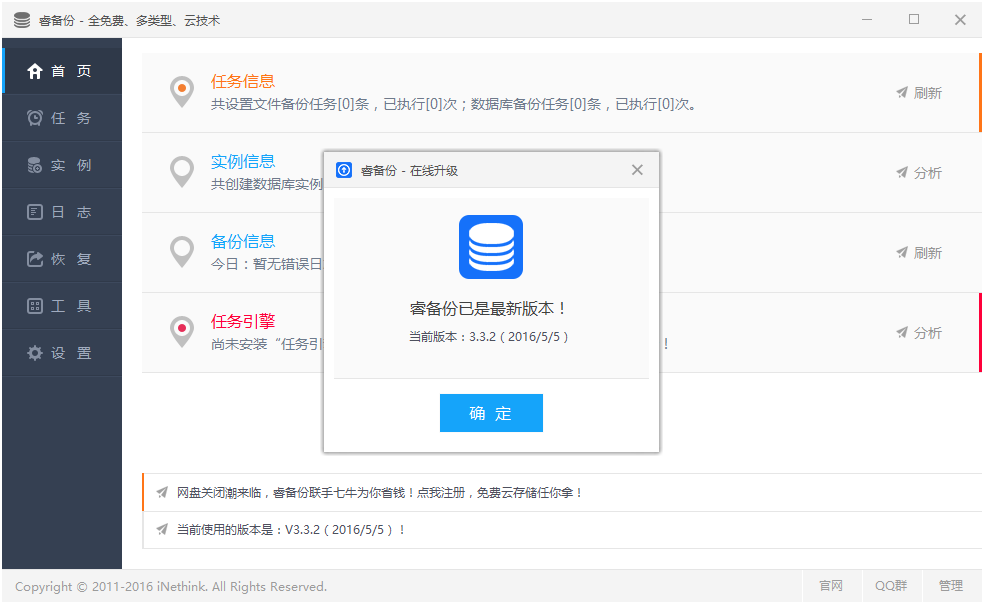
右侧为菜单栏,通过菜单栏可便捷管理系统
3、点击"首页"的"任务引擎",启动任务引擎管理器,点击"安装引擎",以便自动执行设定的相关任务
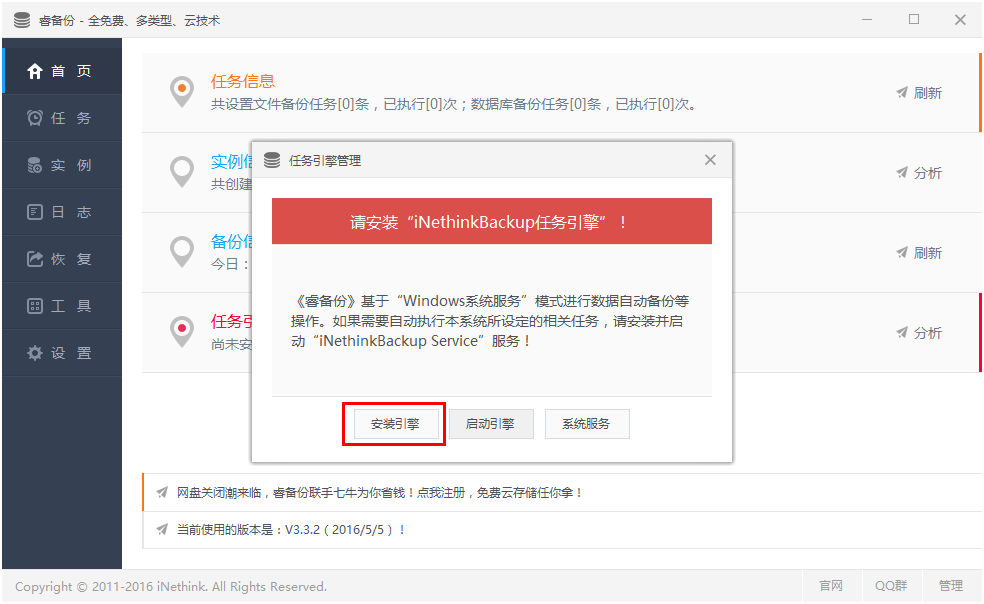
睿备份电脑版更新日志
v4.2.5正版
1、新增:对本地文件备份的强力复制功能。可对系统中任意文件进行备份,如:正在读取/写入、被第三方程序占用、系统中特殊权限等文件
2、新增:备份文件管理工具。可集中化管理:本地磁盘/网络共享/FTP/SFTP/云存储中的历史备份文件,并找回
3、新增:MSSQL数据库备份任务中,增加“仅复制”选项。一般使用在:不影响数据库总体备份和还原过程的情况,为特殊目的而进行备份。可解决“AlwaysOn读写分离”机制下的数据库备份问题
4、新增:设置-综合设置增加“在非管理员权限下,通过UAC,以管理员权限执行程序”选项。勾选此选项后,打开软件,将以系统管理员权限执行程序
5、改进:软件升级过程中,某些计算机上升级速度较慢的问题
6、修复:使用7Z模式对目标文件进行压缩,可能会出现的“due to the bug”的错误
7、修正 BUG
睿备份电脑版常见问题
如何设置睿备份
1、备份存储
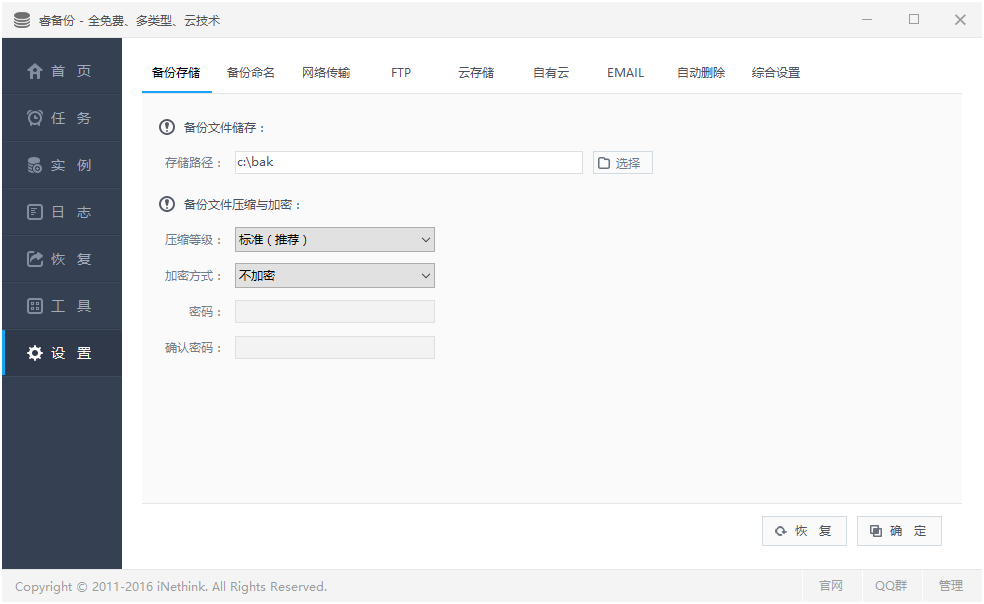
设置本地存储路径,选择备份文件本地存储路径。此路径将是备份文件在本地的保存地址。
2、备份命名
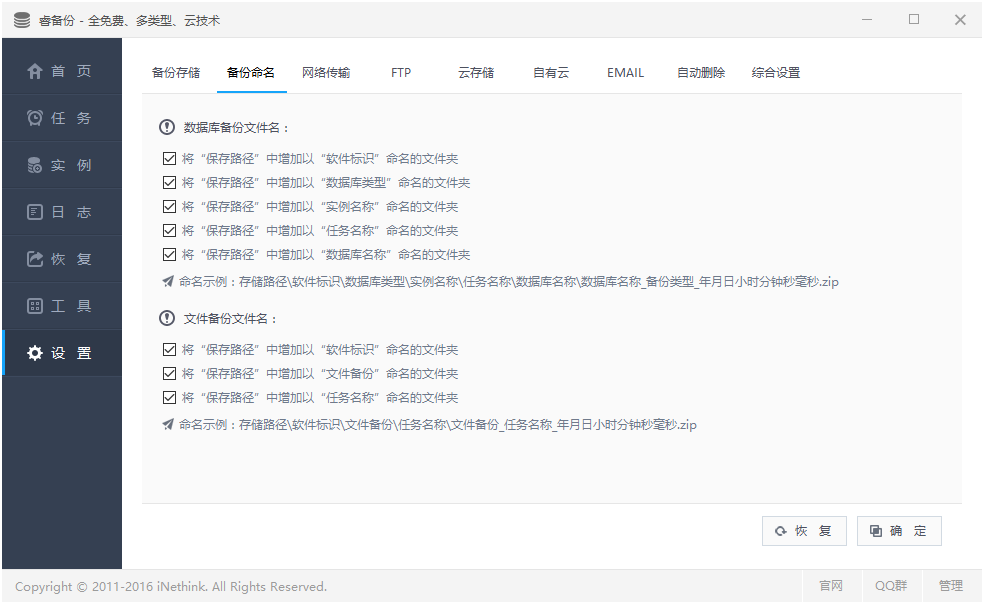
备份命名分为:数据库备份文件名与文件备份文件名两个部分。可根据自己的需求选择数据库备份文件(文件备份文件)命名的存放规则。
3、网络传输
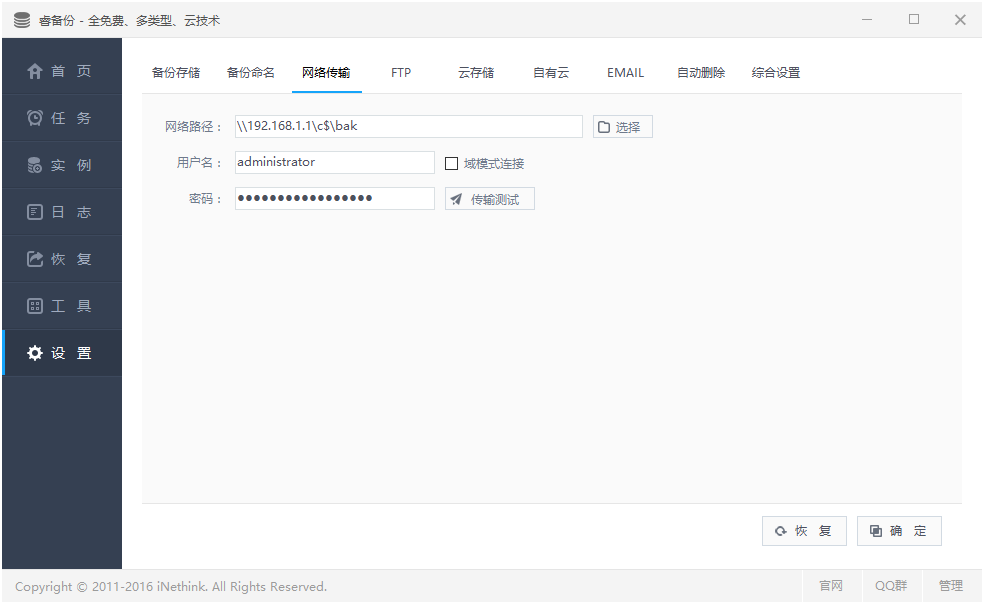
设置备份文件的远程存储路径,选择备份文件远程存储路径。在需要将备份文件传输至远程的任务中勾选"将备份文件[网络传输]至指定服务器",即可在任务执行的过程中,将备份文件传输至设定的网络路径。
4、FTP
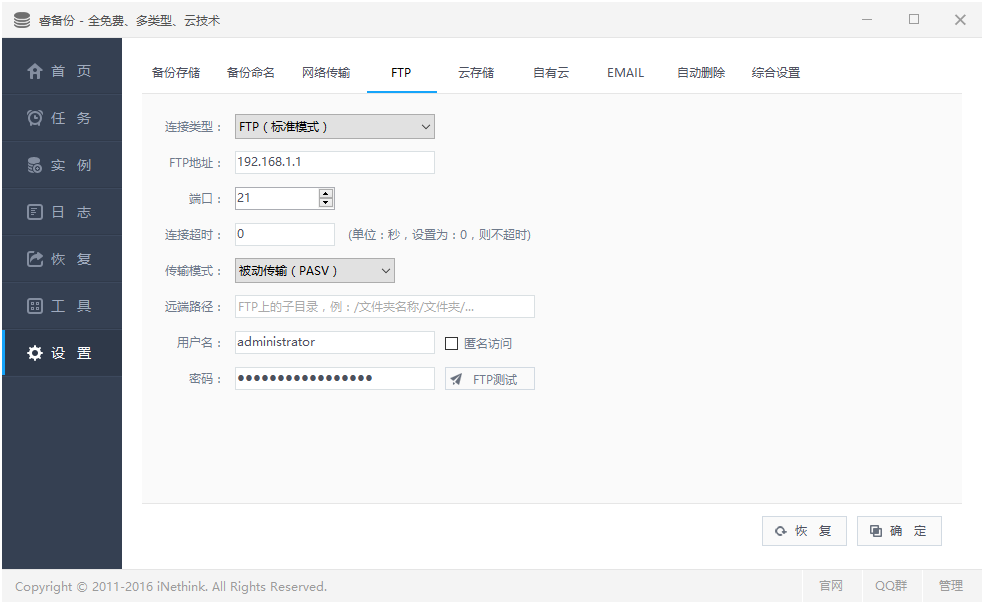
设置FTP服务器并在需要将备份文件传输至FTP服务器的任务中勾选"将备份文件通过[FTP]上传至指定服务器",即可在任务执行的过程中,将备份文件上传至设定的FTP服务器。
5、云存储
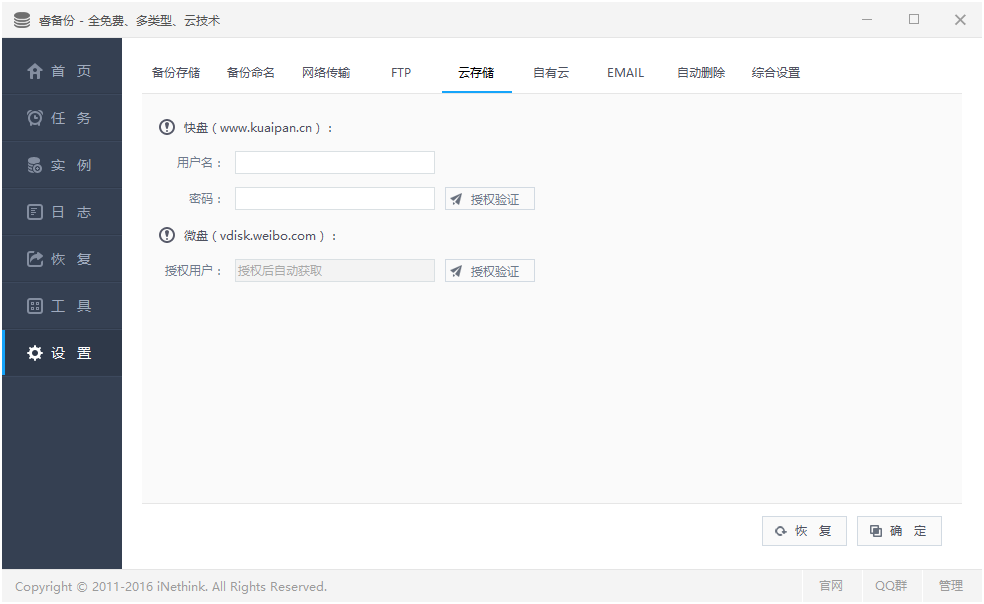
设置并授权验证快盘(微盘),然后在需要将备份文件传输至云盘的任务中勾选"将备份文件通过[云存储]传输至指定云盘",即可在任务执行的过程中,将备份文件上传至设定的云盘。
6、自有云
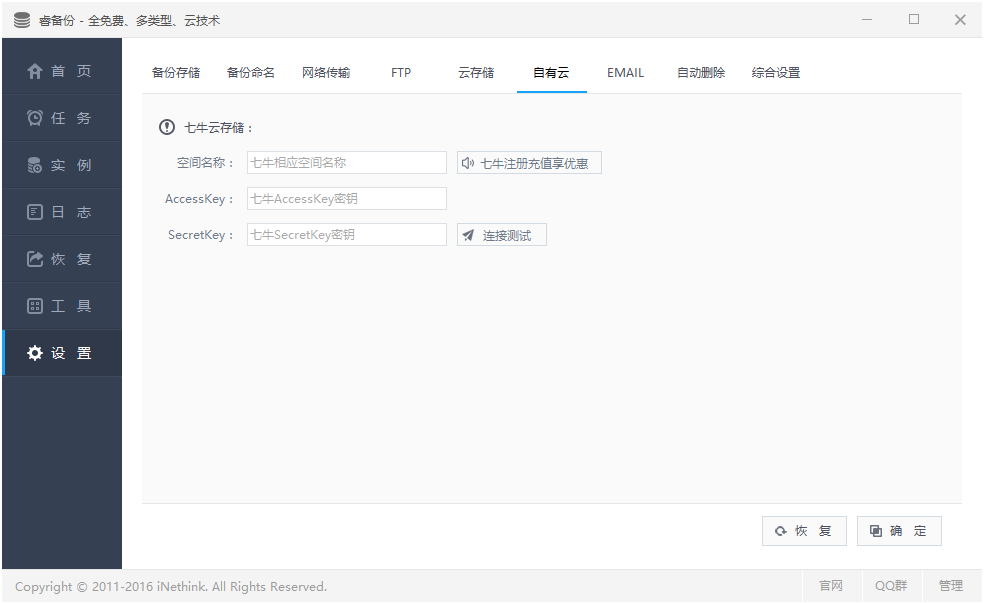
将备份文件传输至自有云。如果您还没有七牛云存储账号,可通过点击"七牛注册充值享优惠"来注册七牛账号,并可获取"七牛充值优惠码",在七牛充值时,使用优惠码可享巨额优惠!
设置好七牛云存储并连接测试通过后,在需要将备份文件传输至七牛云的任务中勾选"将备份文件通过[自有云]传输至七牛云存储",即可在任务执行的过程中,将备份文件上传至七牛云存储。
7、EMAIL
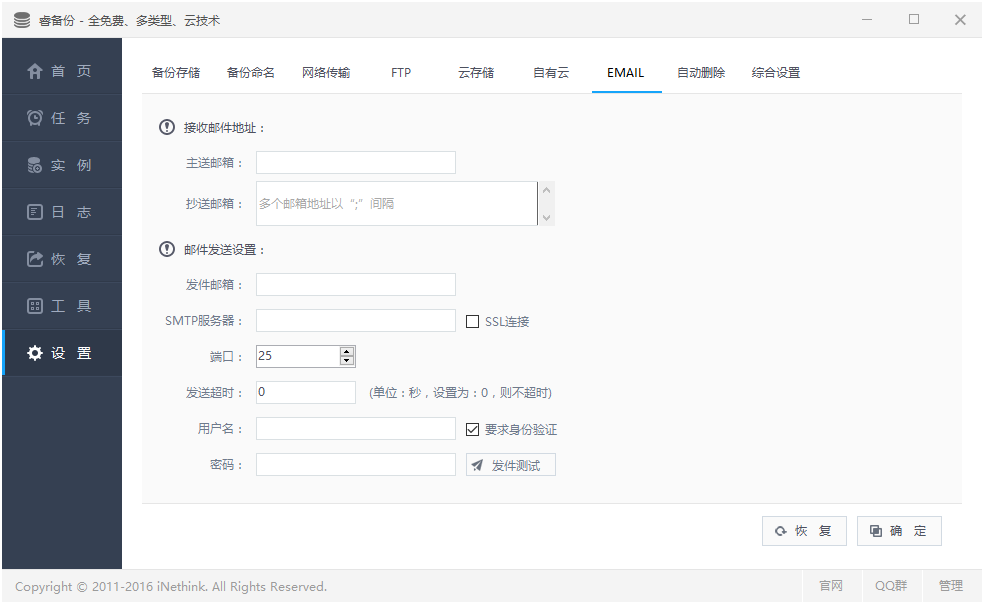
设置EMAIL并发件测试通过后,可在相应任务中勾选"将备份文件通过[EMAIL]发送",发送策略有:"全部发送(含备份文件)"、"仅成功的信息(含备份文件)"、"仅成功/错误的日志信息"、"仅备份错误的日子信息"。
8、自动删除
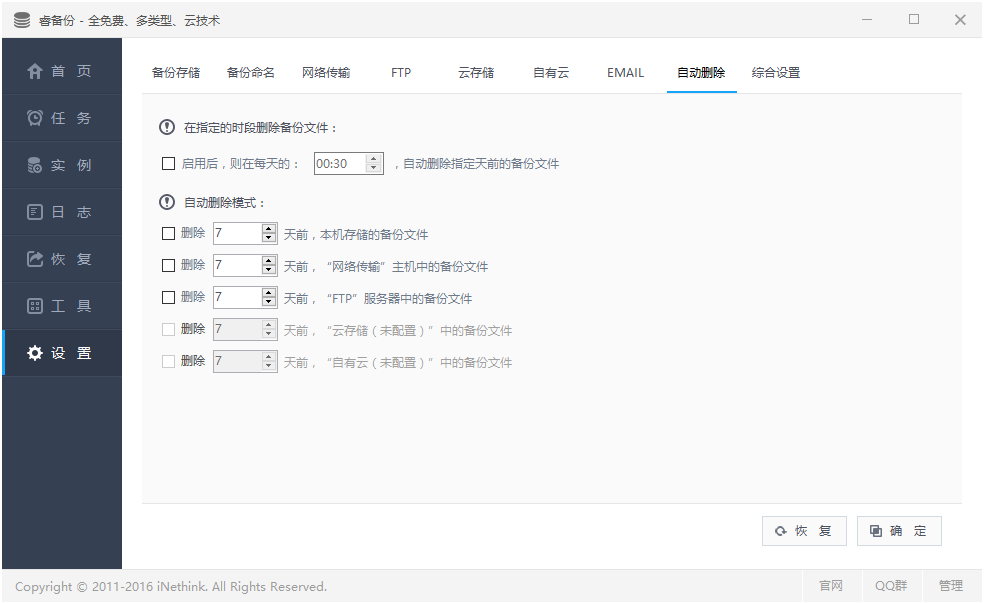
勾选启用自动删除后,则在每天的指定时间自动删除指定天数前的备份文件。
9、综合设置
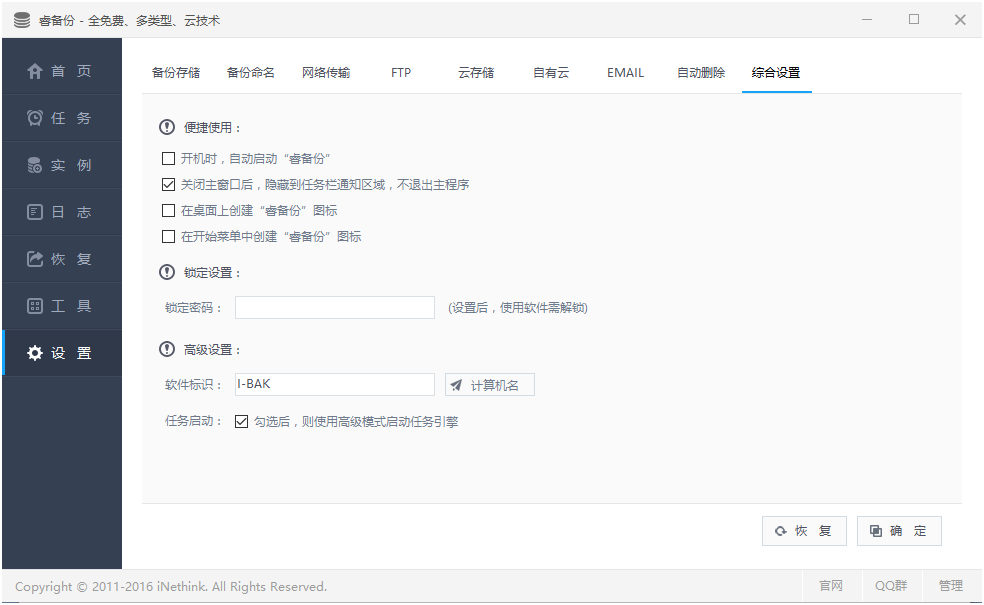
"开机时,自动启动睿备份"、"关闭主窗口后,隐藏到任务栏通知区域,不退出主程序"、"在桌面上创建睿备份图标"、"在开始菜单中创建睿备份图标"等设置使睿备份使用更便捷!
设置"锁定密码"后,唤起软件需要解除锁定。注:请牢记锁定密码!
软件标识为:管理多服务器备份文件时的标识,可根据需求随意命名。
睿备份电脑版用户评论
雪广枫原:
超级喜欢使用,这次下载非常快速,还是最新版本,大力推荐。
ziyerain2015:
非常好用,速度快,功能强,用起来就是爽,本人极力推荐。
有点毒:
支持备份文件zip压缩后通过lan/ftp/云/email传输存储,自由删除指定周期与存储位置的备份文件
只是无聊而已:
支持第三方数据库备份文件的恢复
个人发送到:
自研备份引擎,5年技术积累;